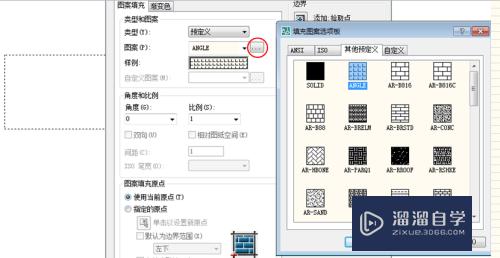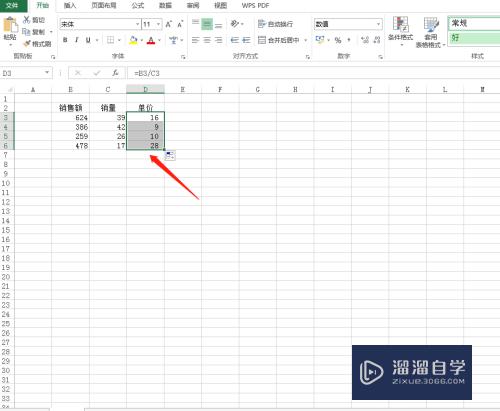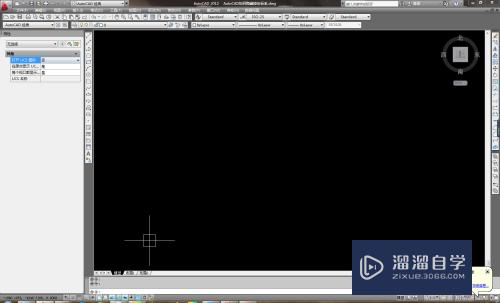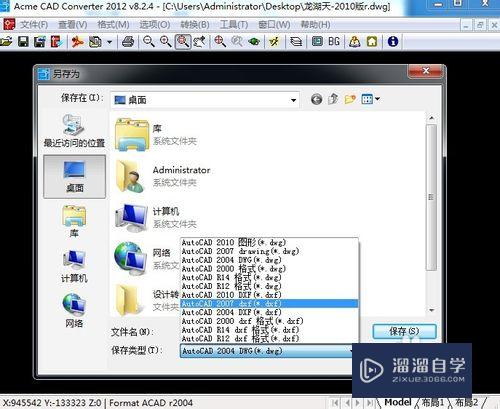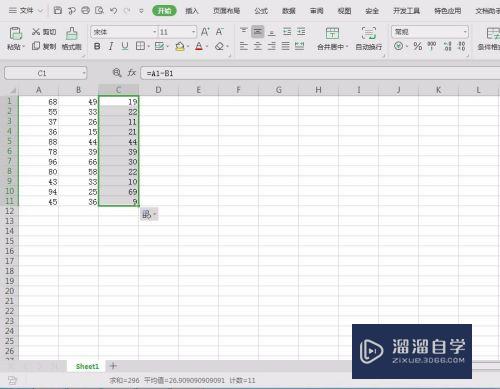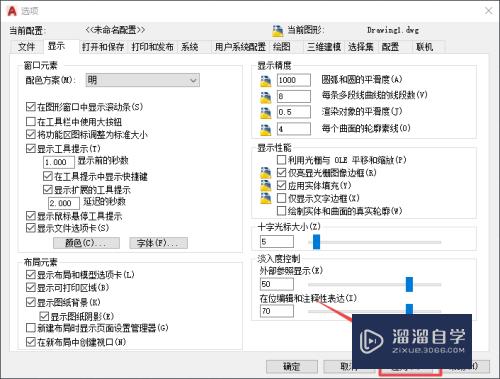CAD怎么把任意角度图形恢复水平(cad角度水平怎么弄)优质
在使用CAD过程中。我们可能遇到已经被旋转了任意角度的图形。这个时候往往需要将其还原到水平或者垂直。如果是个整数直接旋转即可。但是遇到无限小数如何处理。下面小渲就来解答CAD怎么把任意角度图形恢复水平的。
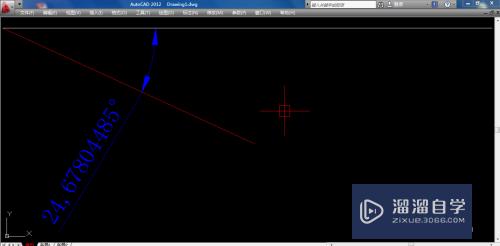
工具/软件
硬件型号:微软Surface Laptop Go
系统版本:Windows7
所需软件:CAD2012
方法/步骤
第1步
首先。使用Cad的“旋转”命令。命令行“RO”-“空格”。并按如图所示指定旋转的基点。
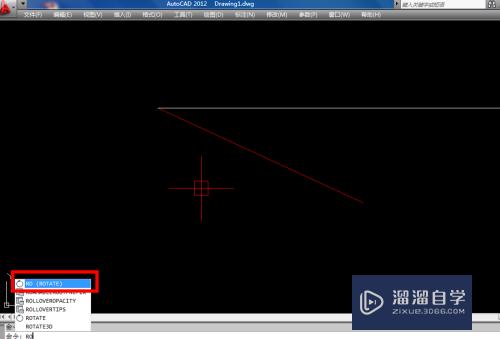
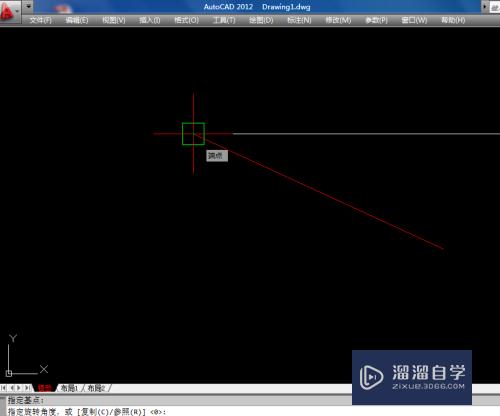
第2步
接着。命令行会提示:“指定旋转角度。或【复制/参照】”。这里选择参照。在命令行中输入"r"-“空格”。
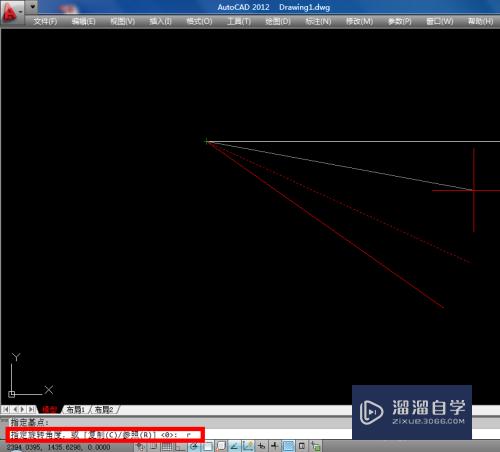
第3步
这个时候。如图所示。用鼠标指定第一点;然后再指定第二点
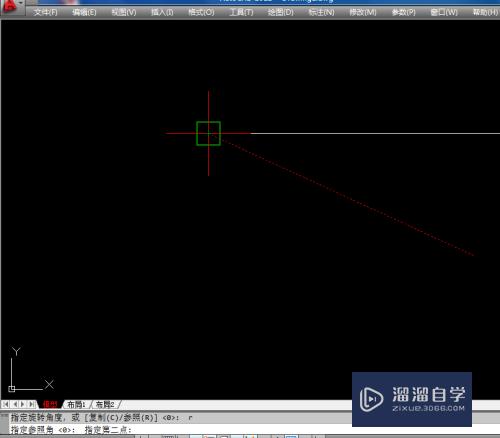

第4步
其实到这一步。移动我们的鼠标就会发现图形已经跟随你的鼠标移动了
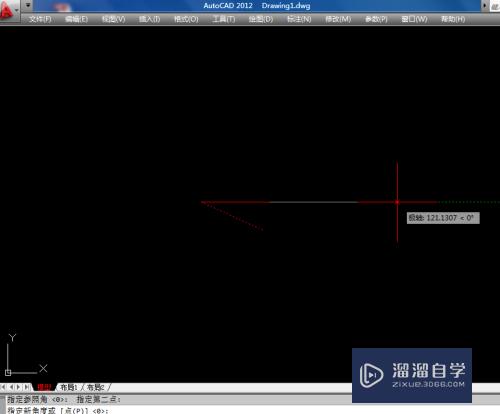
第5步
然后。我们就可以将图形水平或者垂直放置了。完成这一步时建议打开极轴追踪。以便更容易完成水平或垂直操作。
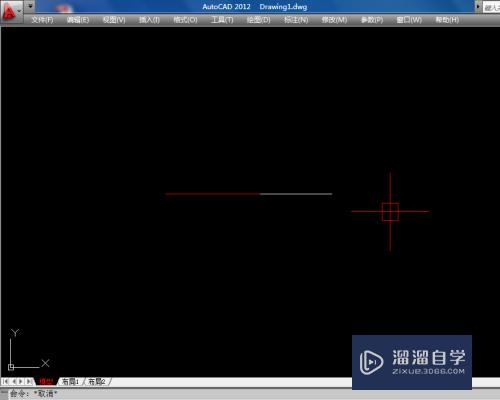
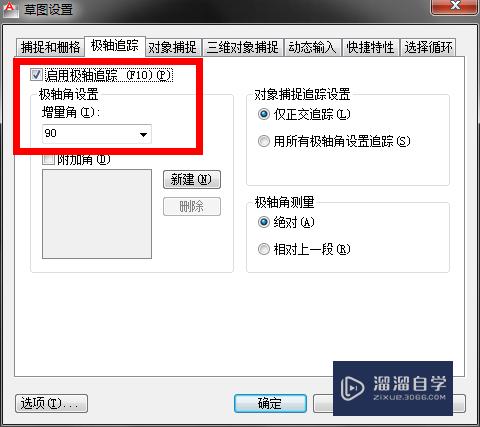
以上关于“CAD怎么把任意角度图形恢复水平(cad角度水平怎么弄)”的内容小渲今天就介绍到这里。希望这篇文章能够帮助到小伙伴们解决问题。如果觉得教程不详细的话。可以在本站搜索相关的教程学习哦!
更多精选教程文章推荐
以上是由资深渲染大师 小渲 整理编辑的,如果觉得对你有帮助,可以收藏或分享给身边的人
本文标题:CAD怎么把任意角度图形恢复水平(cad角度水平怎么弄)
本文地址:http://www.hszkedu.com/65258.html ,转载请注明来源:云渲染教程网
友情提示:本站内容均为网友发布,并不代表本站立场,如果本站的信息无意侵犯了您的版权,请联系我们及时处理,分享目的仅供大家学习与参考,不代表云渲染农场的立场!
本文地址:http://www.hszkedu.com/65258.html ,转载请注明来源:云渲染教程网
友情提示:本站内容均为网友发布,并不代表本站立场,如果本站的信息无意侵犯了您的版权,请联系我们及时处理,分享目的仅供大家学习与参考,不代表云渲染农场的立场!